Skaitmeninio dizaino srityje visada yra būdų, kurie gali suteikti vaizdams unikalią išvaizdą. Vienas iš tokių vaizdų - pusiau toninio ekrano efektas , dėl kurio vaizdai atrodo nostalgiškai ir įdomiai. Jei norite sužinoti, kaip sukurti šį efektą programoje " Affinity Photo" vos keliais spustelėjimais, pataikėte į tinkamą vietą. Šiame vadove parodysiu kiekvieną žingsnį, kad galėtumėte lengvai pritaikyti šį efektą savo vaizdams.
Pagrindiniai dalykai
- Pustonio ekrano efektą galite sukurti "Affinity Photo" naudodami tiesioginių filtrų sluoksnius.
- Lengvai reguliuokite langelio dydį ir kampą, kad sukurtumėte individualų vaizdą.
- Spalvų reguliavimas leidžia perjungti klasikinį juodai baltą ir spalvotą efektą.
Žingsnis po žingsnio instrukcijos
Pirmiausia "Affinity Photo" reikia sukurti naują sluoksnį. Norėdami tai padaryti, eikite į dokumentą ir pasirinkite naujo sluoksnio parinktį.
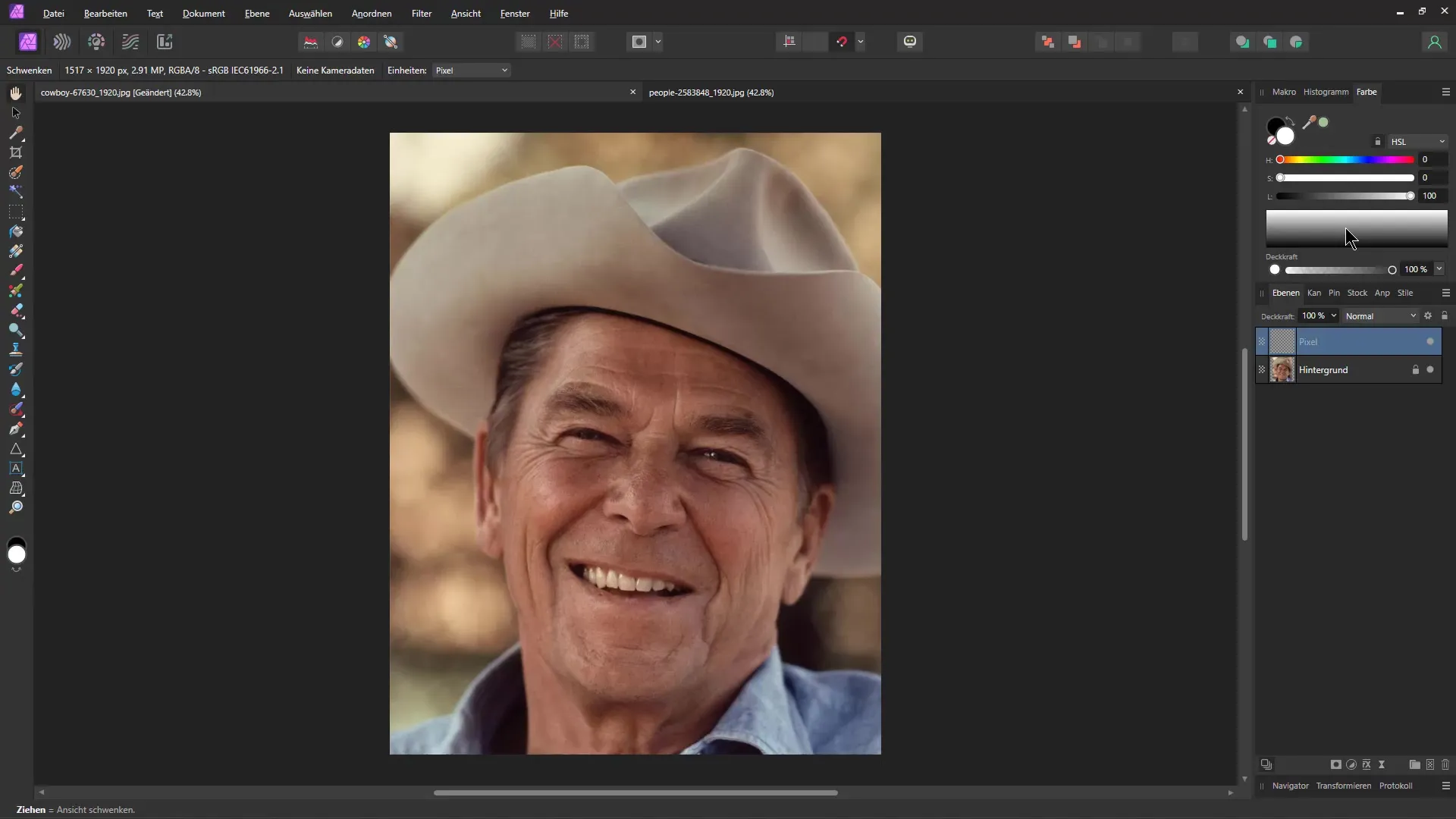
Turėtumėte įsitikinti, kad šis naujas sluoksnis sukurtas pilku tonu. Tada pasirinkite vidutinį pilkos spalvos atspalvį. Čia galite toliau koreguoti, kaip atrodys rezultatas, todėl rekomenduoju šią spalvą rinktis atsižvelgiant į vaizdą.
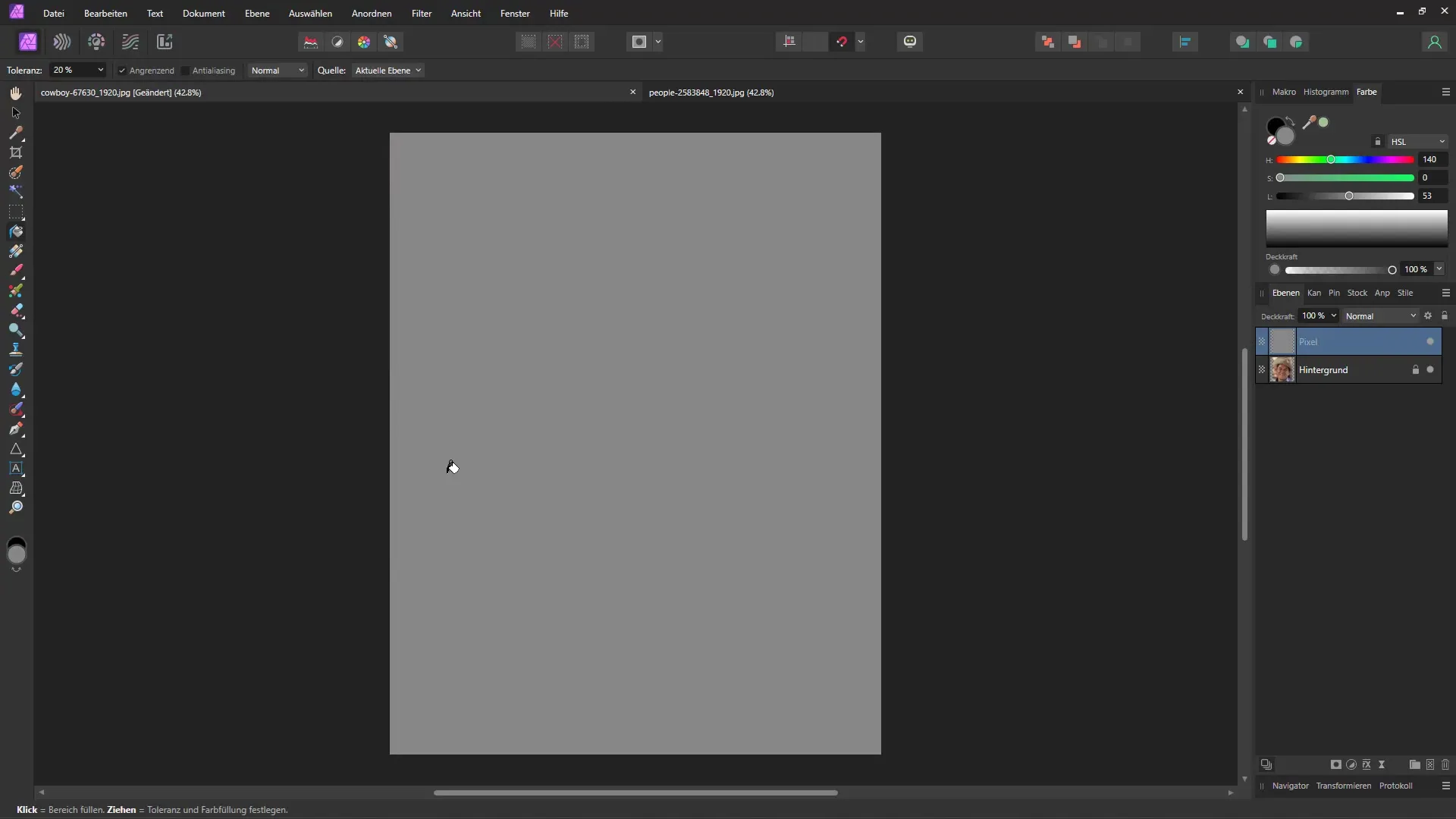
Dabar prieisite prie įdomiosios dalies. Eikite į meniu juostą ir pasirinkite parinktį "Layer" (sluoksnis). Tada spustelėkite "New Live Filter Layer" (naujas tiesioginio filtro sluoksnis) ir pasirinkite "Colours" (spalvos) -> "Halftone Screen" (pusiau toninis ekranas). Tai jau sukurs pradinį vizualinį efektą ir suteiks jūsų vaizdui įdomią tekstūrą. Įsitikinkite, kad galite reguliuoti simbolio dydį, kad gautumėte geriausius rezultatus.
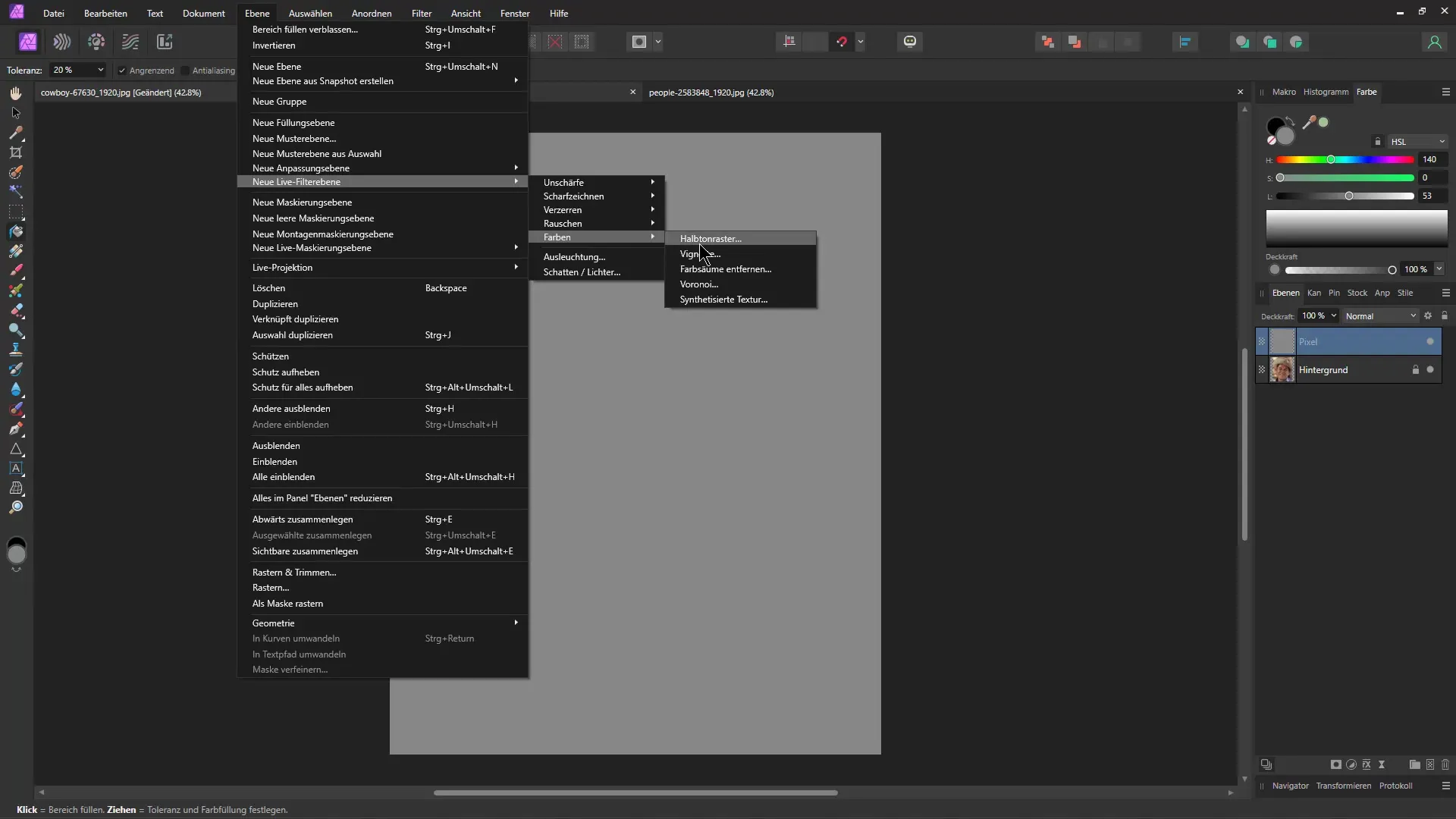
Šiame žingsnyje svarbu, kad sureguliuotumėte sluoksnio maišymo režimą. Rekomenduoju nustatyti maišymo režimą "Hard Blend" (kietasis maišymas). Tai užtikrins, kad pusiau toninio ekrano efektas išeitų gerai. Šiame žingsnyje galite patikrinti, ar pataikysite tik į pasirinktus pikselius, neuždengdami viso vaizdo.
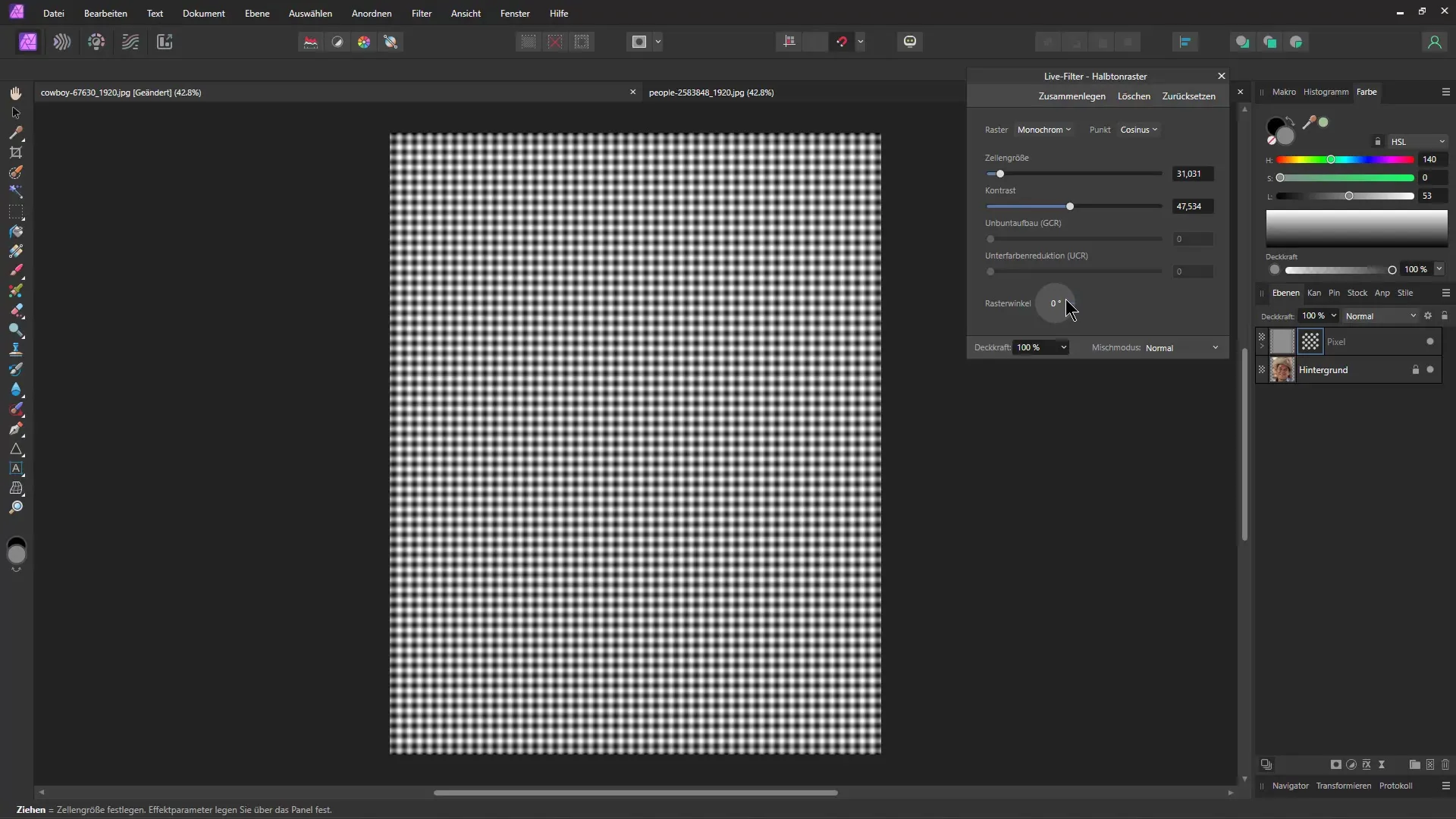
Norėdami padidinti kūrybiškumą, galite pridėti nedidelį HSL patobulinimą. Eikite į HSL koregavimą ir nustatykite sodrumą visiškai lygų nuliui, kad sukurtumėte juodai baltą efektą. Svarbu, kad šį koregavimą taikytumėte vaizdui, kad sustiprintumėte pinigų efektą. Be to, pikselių sluoksnį pakeiskite į "Hard Blend".
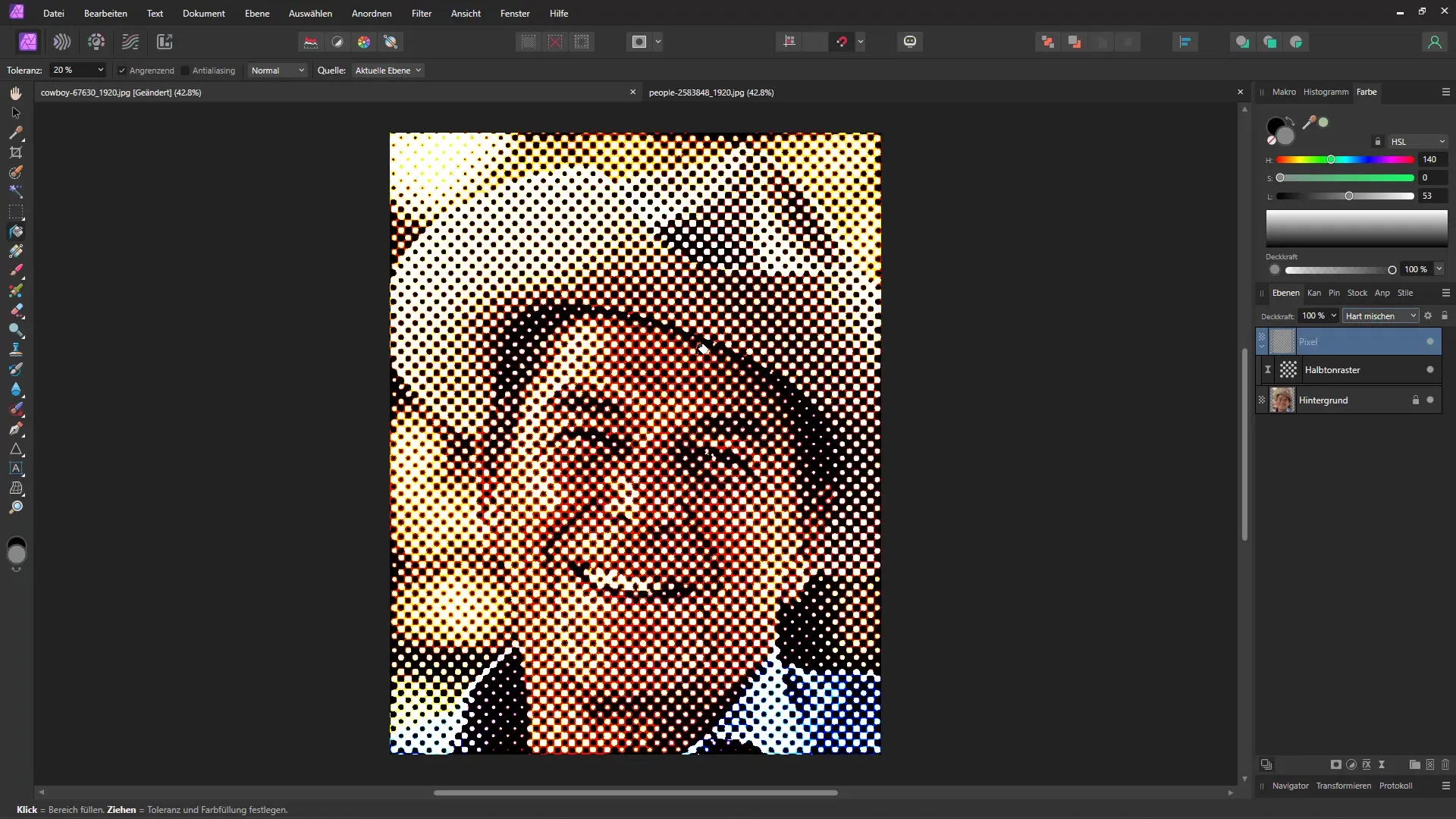
Pastebėsite, kad efekto grūdėtumas gali būti per didelis. Norėdami tai pakeisti, grįžkite į pusiau toninį rastrinį efektą ir pakoreguokite langelio dydį. Sumažinkite dydį, kad pasiektumėte būtent norimą efektą. Čia taip pat galite patikslinti kontrastą, kad bendras vaizdas būtų tobulesnis.
Dabar turite puikų juodai baltą efektą, tačiau galite dar labiau jį koreguoti. Naudokite gradacijos kreives, kad dar tiksliau sureguliuotumėte vaizdą. Atidžiai peržiūrėkite pakeitimus, kol būsite patenkinti efektu.
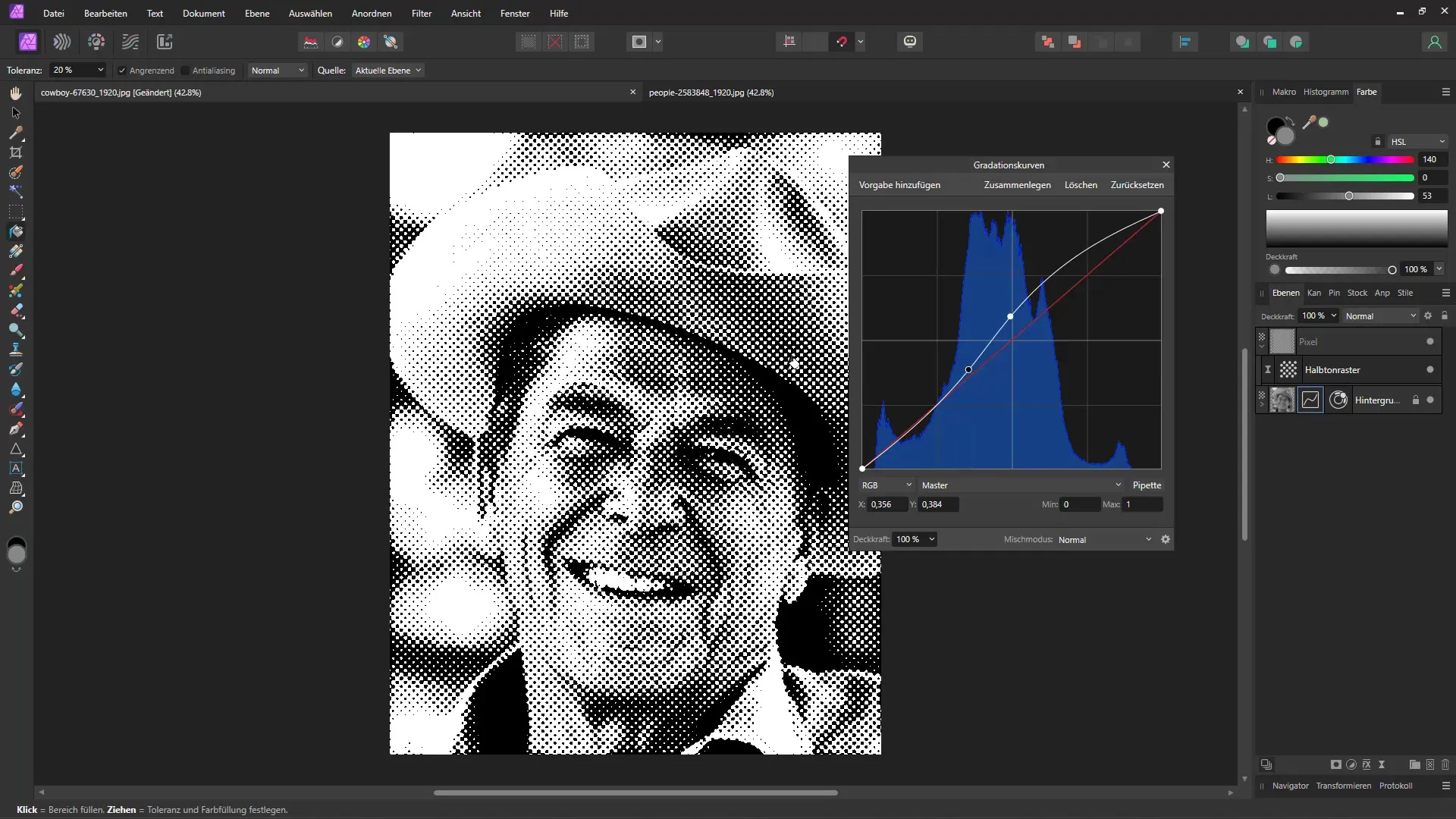
Dabar galite tiesiog pritaikyti efektą kitam vaizdui. Nukopijuokite paveikslėlį ir įklijuokite jį į dokumentą. Laikykite nuspaudę Shift klavišą ir pritaikykite abu efektus naujam vaizdui. Čia vėl galite koreguoti pusiau toninio tinklelio dydį, kad jis gerai derėtų prie naujojo vaizdo.
Įdomus akcentas yra tai, kad tiesioginiams filtrams galite pasirinkti ir kitus ekrano tipus, ne tik klasikinį nespalvotą stilių. Pažaiskite su šiomis parinktimis, kad pamatytumėte, kokie stiliai jums labiausiai patinka.
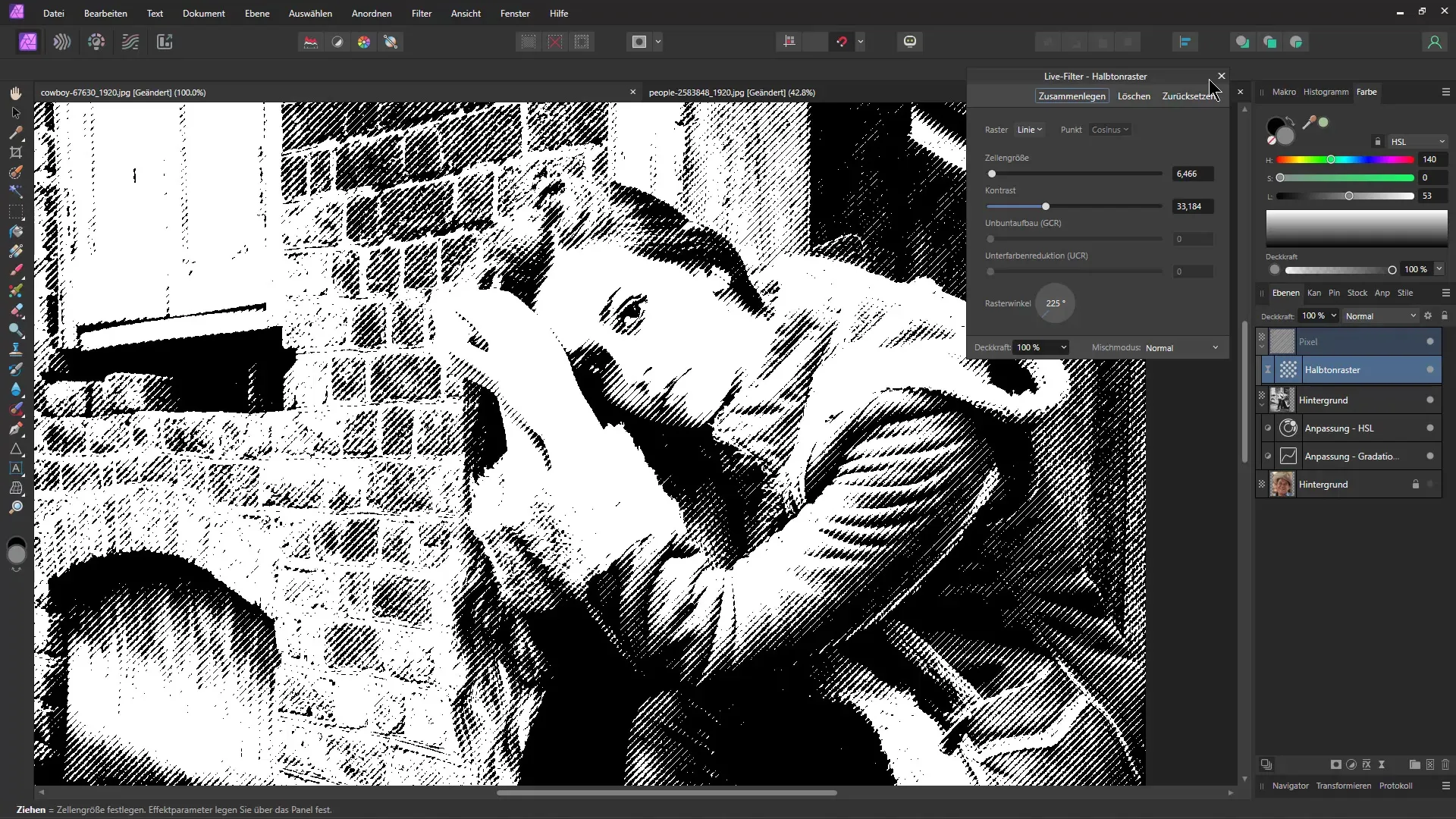
Norėdami sureguliuoti efekto spalvas, galite nuspręsti, ar norite padidinti sodrumą, ar pakeisti spalvas. Nuo jūsų priklauso, ar norite, kad rezultatas liktų juodai baltas, ar pasirinksite spalvingesnį variantą.
Pusiau tonuoto ekrano efektas yra lengvai sukuriamas efektas, kurį galite lengvai realizuoti su "Affinity Photo". Naudojant įvairias pritaikymo parinktis ir tiesioginius filtrus, smagu eksperimentuoti su tekstūromis ir efektais.
Tikiuosi, kad šis žingsnis po žingsnio vadovas parodė, kaip šį unikalų efektą pritaikyti savo nuotraukoms. Smagiai praleiskite laiką ir iki pasimatymo kitame vadovėlyje!
Mokomosios programos santrauka
Šioje pamokoje parodžiau, kaip sukurti stulbinantį pusiau tonuoto ekrano efektą programoje "Affinity Photo". Dabar esate pasirengę pridėti šį šaunų efektą prie savo vaizdų ir leisti pasireikšti savo kūrybiškumui. Sėkmės su juo!


